php小编鱼仔教你制作出好看的Excel图表,通过精心设计和调整,让你的数据呈现更直观、美观。Excel图表是数据分析和展示的重要工具,掌握制作技巧可以提升工作效率和展示效果。跟随小编的教程,简单几步就可以制作出专业水准的Excel图表,让你的数据更有说服力,更易于理解。让我们一起来学习吧!
将所有数据选中后,插入“百分比堆积柱形图”。接着,复制“完成”这列的数据,选中整个图表,将其粘贴到相应位置。
在图表中选择整个系列后,进入「图表工具」-「设计」-「更改图表类型」-「组合」。在这里,我们可以将第一和第二项改为「百分比堆积柱形图」,将第三项改为「带数据标记的折线图」,并勾选第三项后面的「次坐标轴」选项。这样做可以让图表更加清晰和易于理解,突出数据的特点,使得观众更容易看出趋势和关联性。
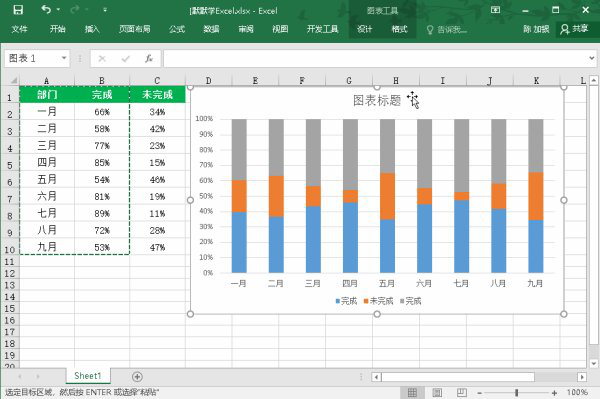
3.此时,我们选中右侧“坐标轴”选中后「右键」-「设置坐标轴格式」,在「坐标轴选项」-「边界」-「最大值」中我们将数据修改为“1”。然后,依次取消显示「右侧坐标轴」、「网格线」、「图例」等。

4.单独选中图表中的“折线图”,「右键」-「设置数据系列格式」-「填充与线条」中将线条设为「无线条」。然后插入附件将其复制,再选中折线图中的圆点,将其粘贴进去。

5.选中图表中“未完成”部分数据图表,「右键」-「设置数据系列格式」,将填充颜色设为「白色」;「效果」-「阴影」-「内部居中」效果,然后颜色设置成“深灰色”。

全部完成后,我们可以稍微调整一下细节就OK了,这样的图标看上去是不是更加清晰了,哪个月完成比例高,哪个月完成比例少,一下就能看出来了,你也赶快试一试吧!
以上是好看的excel图表怎么做的详细内容。更多信息请关注PHP中文网其他相关文章!




